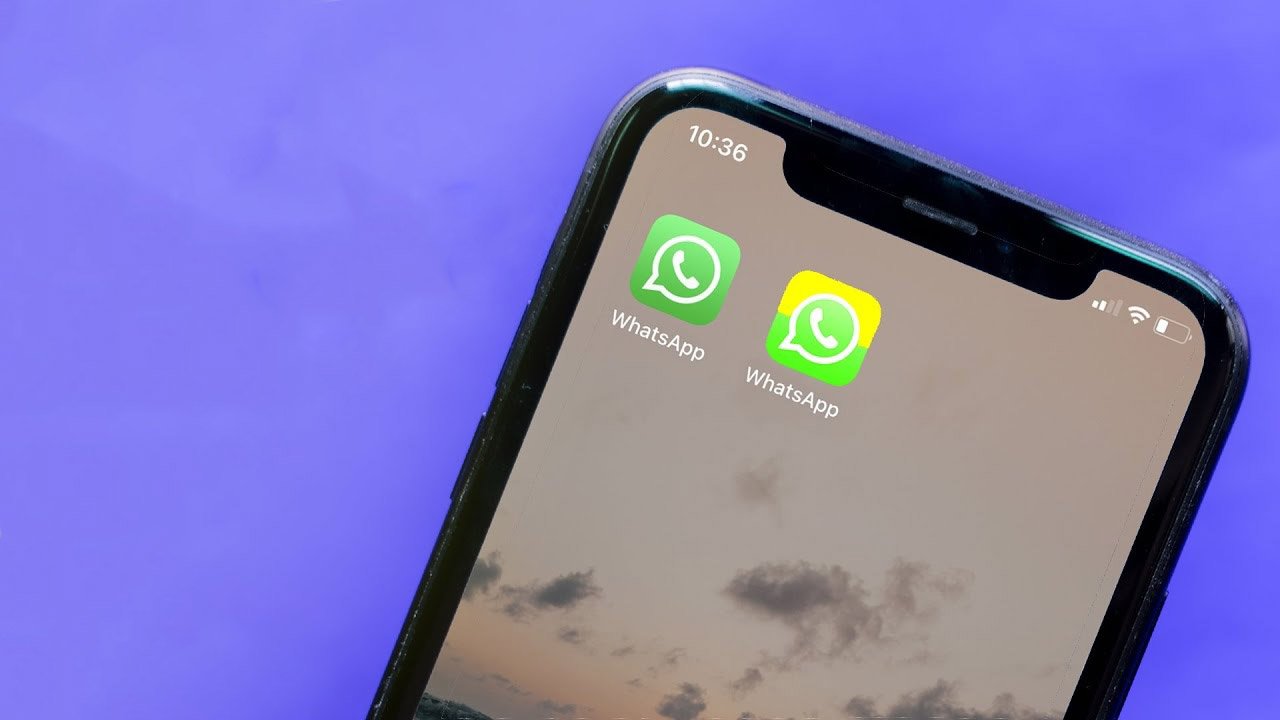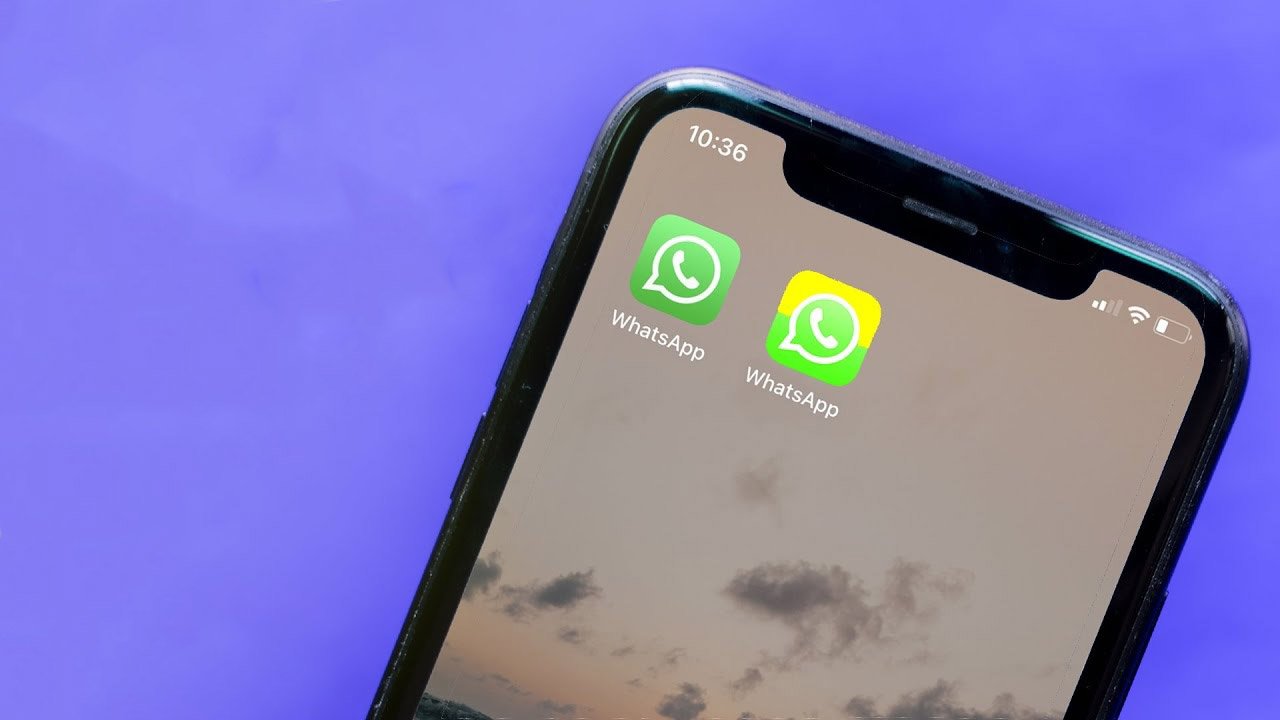واتساپ با وجود اینکه نسبت به رقبایش مانند تلگرام امکانات کمتری دارد، اما بیشترین کاربران را در سراسر جهان به خودش اختصاص داده است. بنابراین این احتمال وجود دارد که بیش از یک حساب در این پیامرسان داشته باشید و از هر کدام از آنها برای مقاصد مختلفی، زندگی شخصی و کاریتان استفاده کنید. در همین راستا میخواهیم نحوه نصب و استفاده از دو واتساپ در گوشی آیفون را به شما آموزش دهیم.
واتساپ برخلاف تلگرام به شما اجازه استفاده از چندین حساب را نمیدهد و نمیتوانید با یک اپ واتساپ، از چندین شماره استفاده کنید. با این حال راههای مختلفی برای دستیابی به این هدف در گوشیهای اندروید و البته آیفون وجود دارد.
نصب دو واتساپ در گوشی آیفون
روشهای مختلفی برای استفاده از دو واتساپ در آیفون وجود دارد که شامل استفاده از واتساپ بیزنس و کلونهای این پیامرسان میشود. هردوی آنها را به شما آموزش میدهیم.
استفاده از واتساپ بیزنس برای حساب دوم
بسیاری از کاربران بنابر هر دلیلی از اپ واتساپ بیزینس استفاده میکنند. برای اطلاع از تفاوت واتساپ معمولی و واتساپ بیزینس پیشنهاد میکنیم این مطلب دیجیاتو را بخوانید. این اپ امکان ایجاد یک حساب رایگان برای کسبوکارتان را فراهم میکند، البته باید آیفون شما دو سیمکارته باشد یا اینکه روی یک دستگاه دیگر، سیمکارت فعال داشته باشید تا بتوانید به سراغ این روش برای استفاده از دو حساب واتساپ در یک گوشی آیفون بروید.
اول از همه باید اپ واتساپ بیزینس را از اپ استور برای آیفون خود دانلود کنید. در ادامه مراحل زیر را انجام دهید:
برنامه واتساپ بیزینس را باز کنید. برای قبول شرایط استفاده از این اپ، گزینه Agree & Continue را انتخاب کنید.
گزینه Use a different number را انتخاب کنید.
شماره سیمکارت دوم خود را وارد کرده و گزینه Done را بزنید.
برای تایید شماره، گزینه Yes را انتخاب کنید.
در ادامه کد تاییدی که به گوشیتان ارسال میشود را در جایگاه مخصوص آن وارد کنید.
اگر فایل بکاپ در آیکلود ندارید، در ادامه گزینه Skip Restore را انتخاب کنید.
نام خود را وارد کرده و دستهبندی کسبوکارتان را انتخاب کنید. اگر این حساب را برای مصارف شخصی میخواهید، تنها کافیست گزینه Not a business را بزنید.
گزینه Next را انتخاب کنید.
با انتخاب گزینه Explore، اطلاعات بیشتری درباره کسبوکارتان بنویسید. اگر میخواهید چنین کاری را در آینده انجام دهید، روی گزینه Not Now ضربه بزنید.
با همین چند قدم ساده حالا دو حساب واتساپ روی یک گوشی آیفون دارید و میتوانید از آنها استفاده کنید. حساب دوم کارایی یکسان با حساب اصلیتان دارد، یعنی برای مثال میتوانید با آن پیام بفرستید و بگیرید، تماس برقرار کنید و گروه بسازید.
استفاده از اپ کلون واتساپ برای آیفون
برنامههای کلون زیادی از اپهای محبوب مانند واتساپ و تلگرام توسعه پیدا کردهاند. یکی از آنها که برای iOS در دسترس است، Whats up یا + Messenger for WhatsApp Web نام دارد. با استفاده از این اپ میتوانید دو واتساپ روی گوشی آیفون خود نصب کنید.
اول از همه باید برنامه + Messenger for WhatsApp Web را از اپ استور دانلود کنید. بعد از دانلود، مراحل زیر را انجام دهید:
برنامه را اجرا کرده و تب Dual را انتخاب کنید. با این کار به نسخه موبایل واتساپ وب میروید.
روی دستگاه دوم خود برنامه واتساپ را باز کنید.
به تنظیمات بروید.
برای اسکن کد QR روی نمایشگر آیفون خود گزینه Link a Device را بزنید.
حالا باید حساب دوم واتساپ خود را در این اپ تنظیم کنید. برای استفاده از حساب اصلیتان تنها کافیست به سراغ اپ واتساپ در آیفون بروید و بطور عادی از آن استفاده کنید. برای حساب دوم خود باید از اپ + Messenger for WhatsApp Web استفاده کنید.
ضعف اصلی برنامه + Messenger for WhatsApp Web مربوط به تعداد بالای تبلیغات آن میشود، با این حال در مقایسه با سایر اپهای کلون واتساپ در اپ استور، رابط کاربریاش مناسبتر است و راحتتر میتوانید از آن استفاده کنید.
سایر اپهایی که امکان استفاده از حساب دوم واتساپ در آیفون را فراهم میکنند، از آنجایی که نسخه دسکتاپ واتساپ وب را در اختیارتان قرار میدهند، چندان طراحی کاربرپسندانهای ندارند. بنابراین در هنگام استفاده از این اپها و تایپ یا خواندن پیامها، باید روی صفحه زوم کنید که مسلما برایتان چندان خوشایند نخواهد بود.
استفاده از دو حساب واتساپ با یک شماره ممکن است؟
شما نمیتوانید از واتساپ عادی و واتساپ بیزینس با یک شماره استفاده کنید و اگر با یک شماره وارد هرکدام از این پیامرسانها شوید، یکی از آنها قطع میشود و البته پیامهای شما به پیامرسان جدید منتقل خواهد شد.
البته اگر به سراغ برنامه + Messenger for WhatsApp Web بروید و از شماره اصلیتان استفاده کنید، در واتساپ اصلی و این اپ به پیامهای یکسان دسترسی پیدا میکنید و در اصل با یک کپی روبهرو میشوید که البته احتمالا کاربرد چندانی برایتان نخواهد داشت.
اگر میخواهید از یک شماره در چندین نسخه واتساپ استفاده کنید، میتوانید گوشیتان را با دستگاههای جدید لینک کنید. برای مثال میتوانید به سراغ نسخه تحت وب روی سیستمتان بروید و بدون اتصال گوشی به اینترنت، از واتساپ استفاده کنید.
با روشهای بالا میتوانید از دو حساب واتساپ در یک گوشی آیفون استفاده کنید، هرچند با محدودیتهایی هم روبهرو هستیم. علاوه بر این، برخلاف برخی گوشیهای اندرویدی قابلیت پیش فرضی هم در آیفون برای استفاده از دو حساب پیام رسان وجود ندارد. برای آموزش نصب و استفاده از دو حساب واتساپ در گوشیهای اندرویدی برندهای مختلف پیشنهاد میکنیم این مطلب دیجیاتو را بخوانید.
سوالات متداول درباره نصب دو واتساپ در گوشی آیفون
آیا امکان استفاده از دو حساب واتساپ در آیفون وجود دارد؟
با وجود اینکه آیفون و البته واتساپ بطور پیش فرض قابلیتی برای پشتیبانی از دو حساب ندارند، اما با استفاده از اپ واتساپ بیزینس و برنامههای شخص ثالث میتوانید روی یک آیفون، دو حساب واتساپ داشته باشید.
چطور روی یک آیفون دو واتساپ نصب کنیم؟
برای استفاده از دو حساب واتساپ در یک گوشی آیفون، در کنار اپ واتساپ معمولی، واتساپ بیزینس را هم روی آن نصب کنید تا بتوانید از دو شماره و حساب مختلف استفاده کنید.
چه برنامهای برای استفاده از دو حساب واتساپ در آیفون وجود دارد؟
در کنار واتساپ بیزینس، میتوانید از اپ های شخص ثالث مانند + Messenger for WhatsApp Web استفاده کنید.